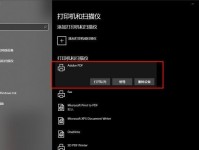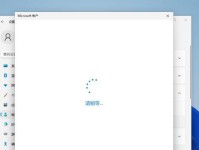在使用电脑时,我们经常会遇到操作系统Windows需要更新的情况。然而,有时候在进行更新时会遇到各种错误,导致更新失败或者出现其他问题。本文将介绍针对Windows更新出现错误的一些简单修复方法,帮助读者解决这类问题。
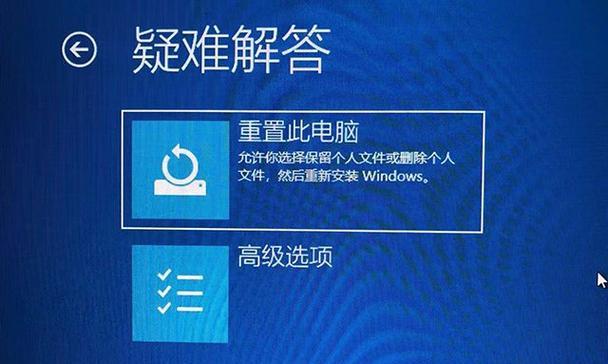
1.检查网络连接:确保您的电脑连接到可靠的网络,并且网络连接正常。网络问题是导致Windows更新错误的常见原因之一。
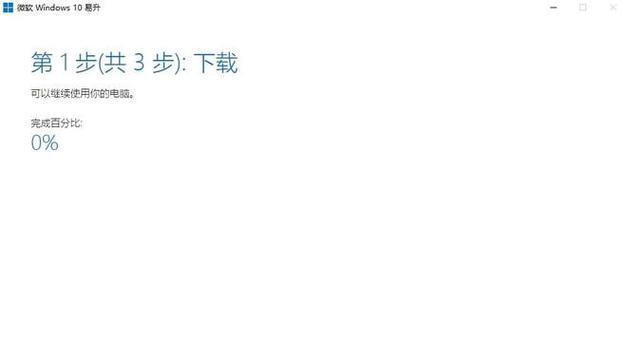
2.关闭防火墙和安全软件:有时候防火墙或者安全软件会阻止Windows更新的下载和安装过程,关闭它们可能会解决错误。
3.清理临时文件夹:临时文件夹中的残留文件可能会干扰Windows更新过程,清理临时文件夹可以清除这些文件。
4.重启电脑:有时候重启电脑可以解决一些临时性的问题,尝试重启后再次进行更新。
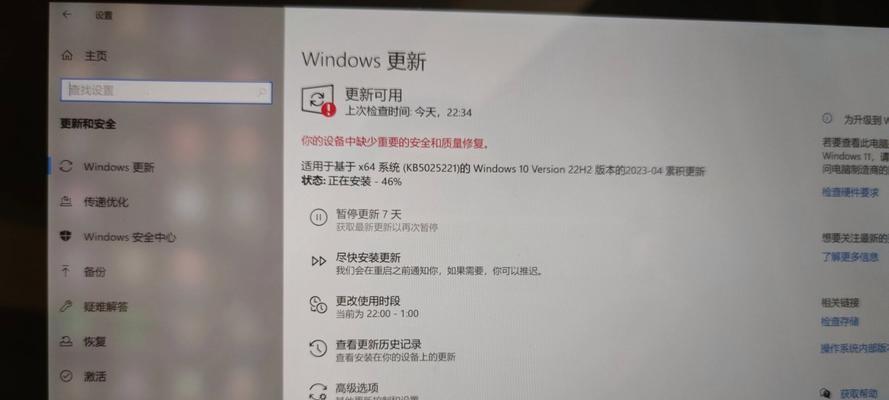
5.检查磁盘空间:确保您的硬盘上有足够的可用空间,Windows更新需要一定的空间来存储文件。
6.禁用第三方软件:某些第三方软件可能会与Windows更新冲突,暂时禁用它们可能有助于解决错误。
7.使用Windows更新故障排除工具:Windows提供了一些内置的故障排除工具,可以帮助自动检测和修复更新错误。
8.执行系统文件检查:使用命令提示符或者PowerShell执行sfc/scannow命令,系统文件检查可以修复受损的系统文件,从而解决更新错误。
9.更新硬件驱动程序:有时候旧的或者不兼容的硬件驱动程序也会导致Windows更新错误,及时更新它们可能会解决问题。
10.检查Windows服务状态:确保Windows更新相关的服务处于运行状态,如果出现停止状态,手动启动它们。
11.安装最新的Windows更新补丁:有时候Windows更新本身也会有一些错误,安装最新的Windows更新补丁可以修复这些问题。
12.运行系统还原:如果在更新之前系统正常运行,可以尝试使用系统还原将电脑恢复到之前的状态,解决更新错误。
13.检查系统日期和时间:确保您的电脑上的日期和时间设置正确,错误的日期和时间可能导致Windows更新错误。
14.使用Windows安全模式进行更新:如果在正常模式下更新失败,尝试进入Windows安全模式进行更新,这可能会规避某些错误。
15.寻求专业帮助:如果以上方法都无效,建议寻求专业技术人员的帮助,他们可以更深入地诊断和解决Windows更新错误。
当电脑Windows更新出现错误时,我们可以尝试一些简单的修复方法来解决问题。这包括检查网络连接、关闭防火墙和安全软件、清理临时文件夹等。如果问题仍然存在,我们可以运行系统文件检查、更新硬件驱动程序或者使用Windows更新故障排除工具等更高级的方法来解决错误。如果以上方法都无效,寻求专业帮助是一个明智的选择。通过这些方法,我们可以更好地解决电脑Windows更新错误带来的困扰,保持系统的正常运行。